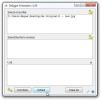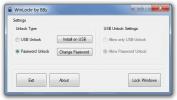Kā atspējot USB diskus operētājsistēmā Windows 10
CD / DVD diskdziņi ātri pazūd no mūsdienu klēpjdatoriem un galddatoriem. USB porti un, paplašinot to, USB diskdziņi tagad kļūst par izplatītākajām datu glabāšanas ierīcēm, kuras izmanto failu pārsūtīšanai un dublēšanai, kā arī izmantošanai kā instalācijas datu nesējiem. Apskatot USB tirgu, pamanīsit, ka ir pieaudzis arī mazākais USB diska krātuves nosaukums. USB diskdziņi ir noderīgi, īpaši, ja tie atbalsta USB 3.0 bet, ja diskdzinis nāk no inficētas sistēmas vai tas ir ļaunprātīgs, tas var arī inficēt jūsu sistēmu, kad to savienojat. Ja vēlaties, nedaudz papildu drošības labad varat atspējot USB diskus jūsu sistēmā. Lūk, kā.
Atspējot USB diskus
To var izdarīt gan Windows 10 Pro, gan Windows 10 Home. Operētājsistēmā Windows 10 Pro jums būs jāiet caur grupas politikas redaktoru, bet operētājsistēmā Windows 10 Home - caur reģistra redaktoru. Abos gadījumos jums ir nepieciešamas administratora tiesības, lai atspējotu USB diskus.
Windows 10 Pro
Atveriet grupas politikas redaktoru un dodieties uz šo politiku;
Datora konfigurācija> Administratīvās veidnes> Sistēma> Piekļuve noņemamai krātuvei
Atlasiet noņemamo disku politikas un liedziet tām gan lasīšanas, gan rakstīšanas atļauju. Tas neļaus USB diskdziņiem izveidot savienojumu ar jūsu sistēmu.
Windows 10 mājas lapa
Atveriet reģistra redaktoru un dodieties uz šo vietu;
HKEY_LOCAL_MACHINE \ SYSTEM \ CurrentControlSet \ Services \ UsbStor
Šeit redzēsit vērtību ar nosaukumu Sākt. Veiciet dubultklikšķi uz tā, lai rediģētu. Tam lielākajā daļā gadījumu būs vērtība 3. Aizstāt to ar 4, noklikšķiniet uz Labi un aizveriet reģistru.
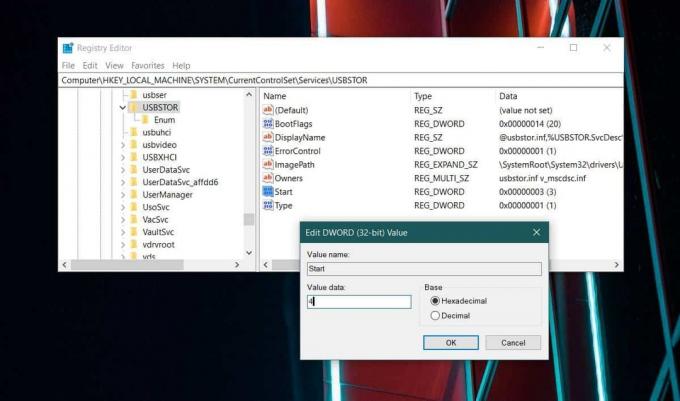
Nākamreiz pievienojot USB diskdzini vai jebkuru citu datu nesēju, kas tiek savienots caur USB portu, jūs to nedarīsit redzēt to File Explorer, diskdzini nevarēs automātiski palaist, un jūs nevarēsit tam piekļūt nevienā veids.
Ierobežojumi
Tas attiecas tikai uz Windows 10 vidi. Ja, piemēram, jūs esat dubultā palaišana Windows 10 un Linux un jūsu Linux instalācijā nav šādu ierobežojumu, ikviens var ielādēt jūsu Linux darbvirsmā un pievienot USB disku. Tāpat, ja jūs sāknējiet savu BIOS un iestatiet pirmo sāknēšanas ierīci uz USB diskdziņiem (utt.), jūsu sistēma sāknēs no tās, nevis no vietējā HDD vai SSD.
USB diskdziņa blokāde darbojas tikai tad, ja darbojas Windows 10. Ja sistēmā ir kāda cita operētājsistēma, kuru ielādējat, tai nebūs tādu pašu ierobežojumu. Ja jūs interesē ievietot tos pašus ierobežojumus savā BIOS, labāk ir mainīt pirmo sāknēšanas ierīci HDD / SSD un pievienojiet paroli BIOS, lai novērstu neatļautas izmaiņas tā.
Meklēt
Jaunākās Publikācijas
Pārraugiet mapi vai disku, lai veiktu izmaiņas reāllaikā, pat visā tīklā
Ja kāds no jūsu diskdziņiem (vai konkrēta mape) tiek koplietots tīk...
Slēpt privātus failus attēlos, video vai audio (multivides steganogrāfija)
Ja aizmirstat terminu Steganogrāfija, iespējams, trūkst vienas no v...
WinLockr bloķē jūsu Windows datoru, izmantojot USB ierīci
WinLockr ir portatīva lietojumprogramma, kas nodrošina papildu droš...